Как активировать Telnet в операционной системе
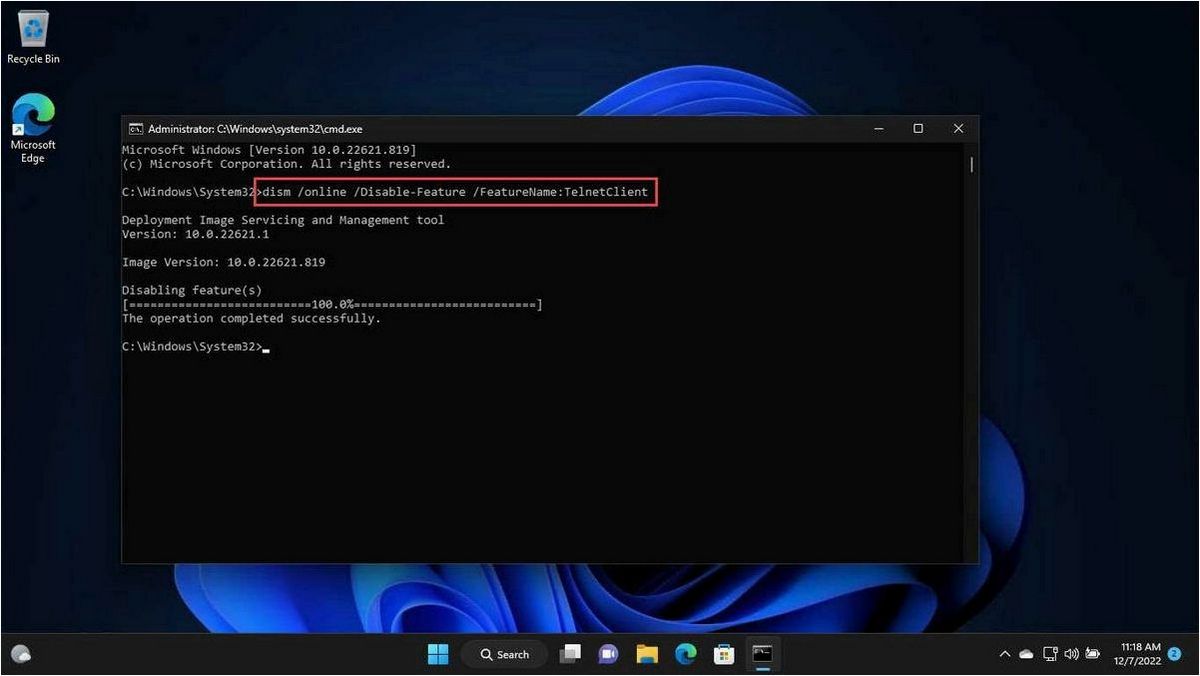
В наше время компьютеры стали неотъемлемой частью нашей жизни. Мы используем их для работы, общения, развлечений и многих других целей. Однако, даже самые совершенные и популярные операционные системы могут иметь свои проблемы.
Содержание статьи:
Сегодня мы хотим поговорить о проблеме, которая возникла в одной из самых известных операционных систем. Речь пойдет о системе, которую многие из нас используют на своих компьютерах — Windows. Однако, проблема, о которой мы сейчас говорим, касается не самой операционной системы в целом, а определенного инструмента, который доступен в Windows.
Мы хотим рассказать вам о том, как включить Telnet в Windows. Возможно, вы уже слышали об этом инструменте, который используется для удаленного управления компьютерами и сетевыми устройствами. Он позволяет выполнять различные команды и получать доступ к удаленным системам. Однако, в последней версии Windows была обнаружена проблема, связанная с Telnet. И мы хотим помочь вам решить эту проблему.
Отсутствие доступа к Telnet в новой версии операционной системы
В Windows 11 по умолчанию отключена поддержка Telnet, что может вызвать некоторые неудобства для опытных пользователей, которые привыкли использовать этот протокол в своей работе. Однако, есть возможность включить Telnet и использовать его в новой операционной системе.
Для включения Telnet в Windows 11 необходимо выполнить ряд действий. Во-первых, откройте меню «Пуск» и перейдите в «Настройки». Затем выберите «Приложения» и в разделе «Приложения и функции» найдите «Дополнительные параметры». В открывшемся окне выберите «Включить или отключить компоненты Windows», а затем найдите и отметьте «Клиент Telnet». Нажмите «ОК» для сохранения изменений и выполните перезагрузку системы.
После перезагрузки Telnet будет активирован и готов к использованию. Вы сможете устанавливать соединение с удаленными компьютерами и выполнять необходимые операции через Telnet в Windows 11.
Необходимо отметить, что Telnet является устаревшим протоколом и может быть небезопасным для использования в открытых сетях. Рекомендуется использовать более современные и безопасные протоколы, такие как SSH, для удаленного доступа к компьютерам.
Что такое Telnet и почему его отсутствие вызывает проблемы в операционной системе Windows 11?
Читайте также: Ошибка 0xc0000221 при загрузке операционной системы — полное руководство по исправлению для Windows 11 и Windows 10
Каждому пользователю компьютера знакомо чувство разочарования, когда вместо ожидаемой рабочей среды на экране появляется неприятное сообщение об ошибке..
Telnet — это сетевой протокол, который обеспечивает возможность управления удаленными устройствами через сеть. С его помощью пользователь может подключаться к другому устройству и взаимодействовать с ним, как если бы он находился непосредственно перед ним. Таким образом, Telnet является мощным инструментом для администрирования сетевых устройств и выполнения различных операций на удаленных серверах.
Однако, несмотря на свою полезность, Telnet не включен по умолчанию в операционной системе Windows 11. Это вызывает проблемы для пользователей, которым требуется использовать Telnet для удаленного управления устройствами или выполнения определенных задач. Они вынуждены искать способы включения Telnet в своей операционной системе, что может быть не всегда просто и удобно.
Отсутствие Telnet в Windows 11 ограничивает возможности пользователей в области удаленного управления и взаимодействия с другими устройствами. Это может быть особенно проблематично для системных администраторов и разработчиков, которым требуется постоянный доступ к удаленным серверам и устройствам для выполнения своих задач. Включение Telnet в операционной системе Windows 11 позволит пользователям эффективно работать с удаленными устройствами и повысить их производительность и гибкость в работе.
Включение Telnet в Windows 11 через Панель управления
Шаг 1: Открытие Панели управления
Для начала откройте Панель управления. Для этого можно воспользоваться поиском или щелкнуть правой кнопкой мыши по значку «Пуск» в левом нижнем углу экрана и выбрать «Панель управления» из контекстного меню.
Шаг 2: Поиск и установка функции Telnet
В Панели управления найдите раздел «Программы» или «Программы и компоненты» и откройте его. Затем выберите «Включение или отключение компонентов Windows».
| Шаг | Действие |
|---|---|
| Шаг 1 | Открыть Панель управления |
| Шаг 2 | Найти раздел «Программы» или «Программы и компоненты» и открыть его |
| Шаг 3 | Выбрать «Включение или отключение компонентов Windows» |
| Шаг 4 | Найти и отметить «Клиент Telnet» |
| Шаг 5 | Нажать «ОК» и дождаться завершения процесса установки |
Шаг 3: Включение Telnet
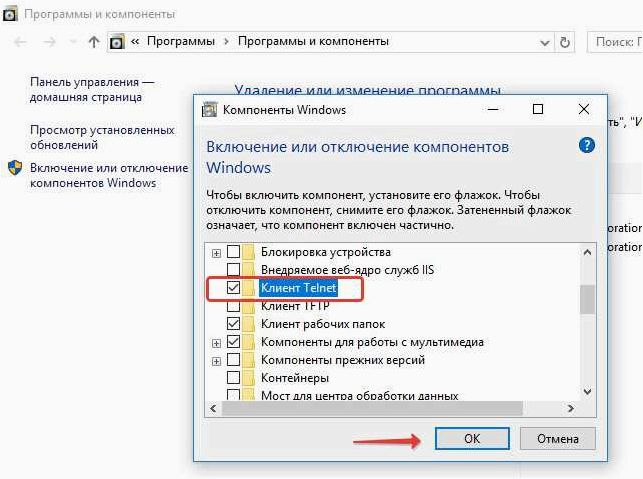
В открывшемся окне «Включение или отключение компонентов Windows» найдите опцию «Клиент Telnet» и отметьте ее галочкой. Затем нажмите «ОК» и подождите завершения процесса установки.
После завершения установки Telnet будет активирован в Windows 11 и готов к использованию. Теперь вы можете использовать Telnet для удаленного доступа к другим компьютерам через командную строку.
Альтернативные способы использования Telnet в операционной системе Windows 11
В данном разделе рассмотрим несколько альтернативных способов использования Telnet в операционной системе Windows 11, которые могут быть полезны в случае, когда стандартные методы не доступны или не подходят по каким-либо причинам.
1. Использование Telnet-клиентов третьих сторон
Одним из вариантов является установка и использование Telnet-клиентов третьих сторон, которые предлагают расширенные функциональные возможности по сравнению со стандартным Telnet-клиентом в операционной системе Windows 11. Эти клиенты могут предоставлять дополнительные функции, такие как сохранение сессий, автоматизацию команд и улучшенную защиту данных.
2. Использование альтернативных протоколов
Если Telnet недоступен или не подходит для вашей задачи, можно рассмотреть использование альтернативных протоколов, таких как SSH (Secure Shell). SSH обеспечивает безопасное удаленное подключение и передачу данных между компьютерами. Для использования SSH в Windows 11 можно установить соответствующий клиент или использовать встроенный в ОС инструмент OpenSSH.
| Протокол | Описание |
|---|---|
| Telnet | Устаревший протокол, который обеспечивает удаленное подключение и передачу данных в незашифрованном виде. |
| SSH | Безопасный протокол, который обеспечивает удаленное подключение и передачу данных в зашифрованном виде. |
При выборе альтернативного способа использования Telnet в Windows 11 рекомендуется учитывать безопасность передачи данных, функциональные возможности и требования вашей задачи.







